Video taasesitus
-
Valige taasesituse režiim.
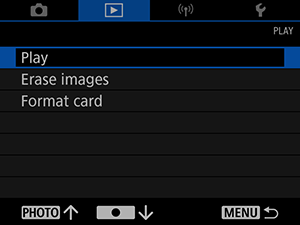
- Valige [
: Play/
: Taasesitus].
- Valige [
-
Valige video.
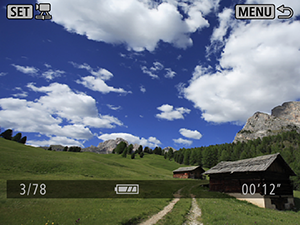
- Kasutage taasesitatava video valimiseks nuppe
või
.
- Videote ülemises vasakus nurgas kuvatakse tähist
.
- Kasutage taasesitatava video valimiseks nuppe
-
Vajutage
.
-
Vajutage video esitamiseks nuppu
.
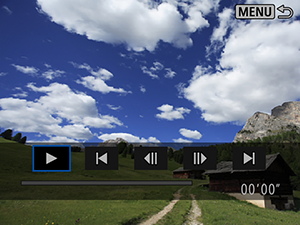
- Algab videolõigu taasesitamine.
- Video taasesitamise peatamiseks ning video taasesitamise paneeli kuvamiseks vajutage
. Taasesituse jätkamiseks vajutage seda uuesti.
Video taasesitamise paneel
| Üksus | Taasesituse toimingud |
|---|---|
| Iga nupu |
|
| Iga nupu |
|
| Iga nupu |
|
| Iga nupu |
|
| Iga nupu |
|
| Taasesituse asukoht | |
| mm' ss" | Taasesituse aeg, minutid (tähistatud kui ') ning selle järel sekundid ('') |
| Vajutage pildi taasesituse kuvasse naasmiseks nuppu |
Ettevaatust
- Video taasesitus võib peatuda kui kaardi lugemiskiirus on liiga aeglane või videofailidel on rikutud kaadreid.
- Kõrge kaamera seesmine temperatuur võib takistada video taasesitust. Video taasesitus võib peatuda, kui kaamera muutub taasesituse ajal liiga kuumaks.
- Selle kaameraga videote taasesitamisel heli ei kostu. Videote vaatamiseks koos heliga kasutage video taasestuseks sobilikku seadet.